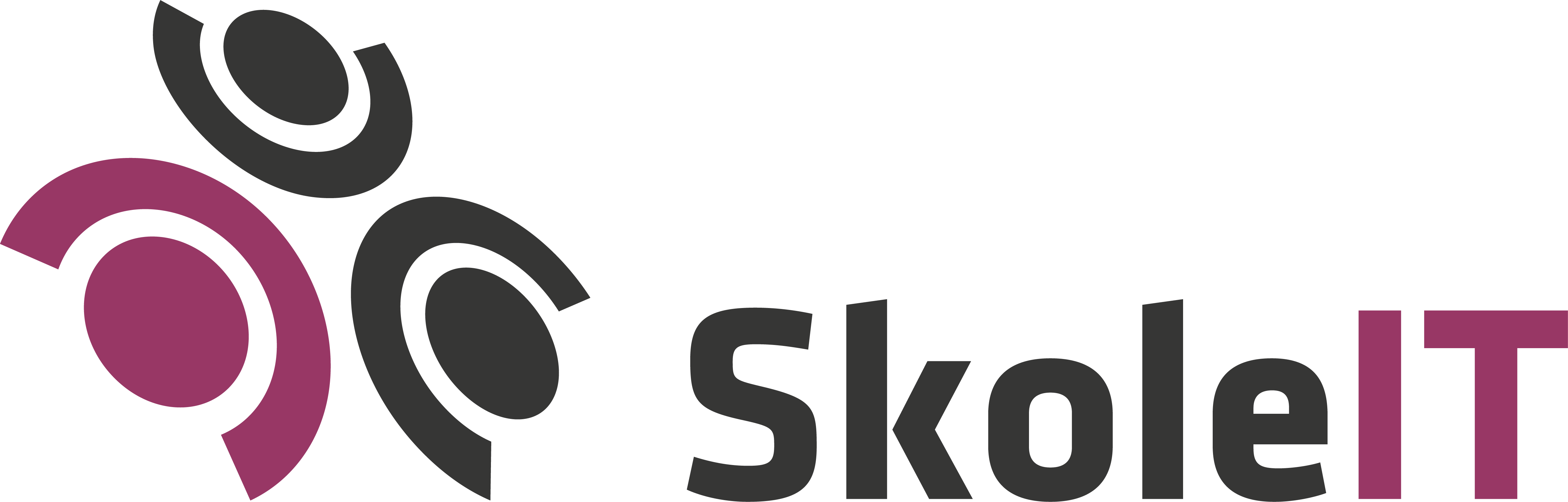FAQ
10 råd til IT-sikkerhed
Sådan sikrer du dig!
De fleste sikkerhedsbrist kan forhindres lokalt af den enkelte bruger. Derfor er det vigtigt at informere skolens ansatte om, hvordan de undgår tab eller eksponering af skolens persondata. Som en ekstra gevinst er de 11 sikkerhedsråd også en god hjælp for de ansattes private brug af IT, mobile enheder og sociale medier.
Kontakt SkoleIT på 4358 4575, hvis du har spørgsmål.
Tillid er altafgørende
Benyt kun systemer og programmer, du har tillid til. Det samme gælder besøg på hjemmesider. Kritisk sans er altafgørende for IT-sikkerhed.
Brug forskellige og sikre adgangskoder
Vælg forskellige adgangskoder til hver service for at undgå at en afsløret kode misbruges på flere services. Sammensæt din kode af tilfældige ord gerne med stavefejl, men undgå koder som kan forbindes med dig personligt. Store og små bogstaver, tal, tegn og en rimelig længde på koden forøger sikkerheden. Brug gerne tilfældigt genererede koder, hvis du ikke har brug for at kunne koden udenad.
Benyt to-faktor-login (to-faktor-godkendelse)
De fleste online services tilbyder i dag to-faktor-sikkerhed, som er et ekstra lag af beskyttelse når du skal logge ind. Du kender det fra NemID, hvor du både skal bruge en adgangskode og et nøglekort. To-faktor-sikkerhed kan let tilknyttes en email, hvor du benytter en kode og får tilsendt en ekstra kode på sms. Sikkerheden består i, at du både skal bruge din adgangskode og din Smartphone for at tilgå oplysninger, minimum hver gang du benytter en ny enhed. Den ekstra faktor mangedobler din sikkerhed.
Beskyt dine mobile enheder (smartphone og tablets)
Smartphones kan være en sikkerhedsmæssig akilleshæl, fordi de giver adgang til services som mail, e-Boks og MobilePay, som man traditionelt set ikke har kunnet tilgå fra én og samme enhed. Brug også her forskellige adgangskoder, så pinkoden til din Smartphone ikke er den samme som til MobilePay.
Lås din computer når du går
Lås altid adgang til din pc’s skrivebord, når du forlader den. Også i en kort periode. En ulåst computer giver uvedkommende adgang til et utal af data både. Det gælder både computerens lager og alle de sider, hvor du har gemt loginoplysninger – også selv om du har aktiveret to-faktor-login.
Lås Windows: Windowstast+L
Lås Mac: How to lock a Mac
Hvis du ofte efterlader din computer uden opsyn, så skal du overveje at beskytte den med en fysisk lås (f.eks. en Kensington-lås). Det gør det vanskeligt at få adgang til din fortrolige data.
Pas på med lånte enheder (Risiko for gemte login)
Benyt aldrig dit arbejdslogin på lånte mobile enheder (smartphones/tablets). Da mobile apps typisk gemmer loginoplysninger vil dette give fremmede direkte adgang til skolens data.
Har du brug for at logge på skolens digitale platform fra en lånt PC bør du ALTID benytte internetbrowser i inkognito mode (anonym tilstand). Gem aldrig loginoplysninger på en lånt PC og husk at logge ud og lukke browservindue inden du forlader computer.
Brug Chrome Browser inkognito

Gem aldrig persondata på din pc
Som ansat er du forpligtet til at følge skolens officielle retningslinjer for håndtering af elever og ansattes persondata. Grundlæggende må persondata ikke eksistere lokalt på de ansattes computere eller mobile enheder.
Digitalt bør din skole håndtere og opbevare persondata på løsninger fra leverandører, som skolen har indgået databehandleraftale med. Bed skolens ledelse om retningslinjer for skolens håndtering af persondata.
Beskyt din skærm, når du er på farten
Vær opmærksom på at beskytte den visuelle adgang til fortrolige oplysninger. Placer dig så uvedkommende ikke har direkte udsyn til din skærm. Alternativt kan du benytte et skærmfilter til din computer, når du er på farten eller arbejder offentlige steder. Skærmfiltre gør, at det kun er brugeren foran computerskærmen, som kan se skærmbilledet og dine fortrolige oplysninger.
Krypter din harddisk
Tyve kan hente data fra en computer uden brug af adgangskode, hvis de lader være med at tænde styresystemet. Det kan dog undgås, hvis du krypterer din harddisk og det tager kun to minutter at aktivere.
Krypter Windows-pc med Bitlocker
Krypter Mac med FileVault
Svar NEJ
Pas på med blindt at svare ja til alle de bokse, der kommer frem på skærmen, når du henter programmer ned på din computer. Langt de fleste sikkerhedsbrist kan du undgå ved at svare nej.
Hvis uheldet er ude: Backup og procedure
Du bør altid have en procedure for, hvad du gør, hvis du mister dine ting eller personlige data. Hvem ringer du eksempelvis til for at spærre dit NemID?
Giv straks din arbejdsplads besked, hvis du får stjålet din computer, tablet eller mobil.